جدول محتوایی
نحوه استفاده از انواع ایموجی در وردپرس + آموزش کامل
آیا می خواهید پشتیبانی از ایموجی وردپرس را به وبلاگ خود اضافه کنید؟
استفاده از ایموجی ها در وردپرس بسیار آسان است زیرا وردپرس دارای پشتیبانی داخلی از ایموجی است. شما می توانید از ایموجی ها در وردپرس در هر مکانی و بدون نصب هیچ پلاگین جداگانه ای استفاده کنید.
در این مقاله به شما نشان خواهیم داد که چگونه به راحتی از ایموجی ها در وردپرس در دستگاه های مختلف استفاده کنید.
پیش از ادامه ی مقاله ، در صورت نیاز به هاست وردپرس به سایت ایرانیکاسرور مراجعه کرده و از پلن های فوق العاده با قیمت های عالی دیدن کنید.
استفاده از ایموجی وردپرس در ویندوز
به سادگی پست یا صفحه ای را که می خواهید در آن ایموجی درج کنید ویرایش کنید. در ویرایشگر محتوای وردپرس، روی قسمت متن کلیک کنید و سپس Windows +. (نقطه) را فشار دهید. این ها کلیدهای میانبر روی صفحه کلید شما هستند.
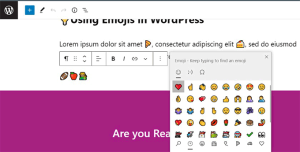
با این کار یک پنجره بازشو ظاهر می شود که ایموجی ها را نشان می دهد. می توانید ایموجی هایی را که می خواهید استفاده کنید جستجو کنید یا آنها را مرور کنید.
هنگامی که Emoji را که می خواهید استفاده کنید پیدا کردید، برای درج آن در قسمت متن کلیک کنید.
استفاده از ایموجی ها در وردپرس در مک
یک بار دیگر، باید پست، صفحه یا هر قسمت ویرایش متن دیگری را در وبلاگ وردپرس خود ویرایش کنید.
برای اطمینان از قرار گرفتن موس در متن، روی یک ناحیه از ان کلیک کنید و سپس کلیدهای Command + Control + Space را با هم فشار دهید.
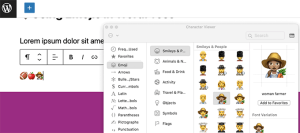
با این کار یک پنجره بازشو ظاهر می شود که در آن می توانید ایموجی ها را مرور کرده و به دنبال آن بگردید. هنگامی که ایموجی مورد نظر خود را پیدا کردید، باید دوبار کلیک کنید تا آن را در متن خود وارد کنید.
استفاده از ایموجی ها در وردپرس در iOS و iPadOS
اگر روی وبسایت وردپرسی خود با استفاده از آیفون یا آیپد کار میکنید، میتوانید به راحتی به صفحهکلید ایموجی دستگاه خود بروید تا ایموجیها را اضافه کنید.
به سادگی در دستگاه iOS یا iPad خود وارد وردپرس شوید. پست یا صفحهای را که میخواهید در آن از شکلکها استفاده کنید ویرایش کنید و روی قسمت متن ضربه بزنید. اکنون صفحه کلید بومی را روی صفحه نمایش خواهید دید.
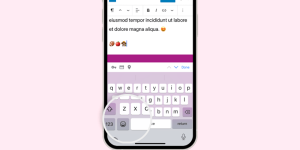
اکنون روی دکمه Emoji ضربه بزنید تا به صفحه کلید Emoji بروید. دستگاه شما شکلک هایی را نشان می دهد که می توانید اضافه کنید.
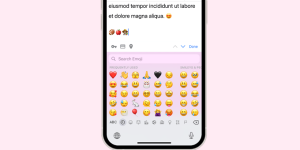
می توانید ایموجی ها را بر اساس دسته بندی مرور کنید یا نماد شکلک ها را جستجو کنید. هنگامی که ایموجی را پیدا کردید، به سادگی ضربه بزنید تا آن را در پست خود قرار دهید.
سپس می توانید روی دکمه ABC ضربه بزنید تا به صفحه کلید متنی برگردید.
استفاده از ایموجی وردپرس در اندروید
تلفنها و تبلتهای اندرویدی هم دارای پشتیبانی داخلی از ایموجیها هستند.
به سادگی پست وردپرس یا صفحه ای را که می خواهید از Emoji ها استفاده کنید ویرایش کنید.در صفحه ویرایش، روی یک قسمت متن ضربه بزنید و صفحه کلید اصلی دستگاه شما ظاهر می شود.
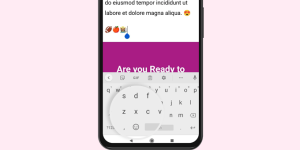
در صفحه کلید، روی دکمه Emoji ضربه بزنید تا به صفحه کلید Emoji بروید.
حالا صفحه کلید ایموجی را مبینید که میتوان در ان ایموجی مورد نظر خود را انتخاب و اضافه کنید:
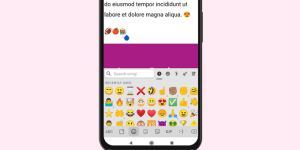
به سادگی روی Emoji ضربه بزنید تا آن را به پست وردپرس خود اضافه کنید. می توانید با ضربه زدن روی دکمه ABC به صفحه کلید متنی برگردید.
نحوه غیرفعال کردن ایموجی وردپرس
با استفاده از افزونه Disable Emojis می توانید پشتیبانی از Emoji را در وردپرس غیرفعال کنید.
افزونه Disable Emojis عملکرد Emoji را در وردپرس غیرفعال می کند. با این حال، هنوز هم می توانید ایموجی ها را در تمام مرورگرهای وب مدرن اضافه کنید.
این افزونه فقط واکشی اولیه DNS ایموجی ها را در وردپرس غیرفعال می کند. اینکار برای بهبود حریم خصوصی و سازگاری بیشتر وب سایت وردپرس با GDPR انجام می شود.
جمع بندی
در این مقاله به چگونگی استفاده از ایموجی های وردپرس در ویندوز، مک و سیستم عامل اپل پرداختیم. موفق باشید!



ممنون بابت مطالب خوبتون
جالب بود
جالب بود